إذا YouTube لا يعمل من أجلك ، يمكن أن يكون هناك العديد من الأسباب وراء ذلك. في هذا المقال ، ذكرنا جميعًا YouTube الأخطاء وحلولها. لذلك ، إذا كنت تواجه أي مشاكل مع YouTube، يمكنك حلها بسهولة من خلال تصفح دليلنا. لنبدأ بمقدمة مختصرة.
منذ YouTube تم شراؤها من قِبل Google في عام 2006 ، فقد أصبح ضجة كبيرة في مشاركة الفيديو عبر الإنترنت. من مقاطع الفيديو الموسيقية إلى البرامج التعليمية ، يمكن العثور على كل مقاطع الفيديو تقريبًا. أفضل شيء حول YouTube هو ، إنه مجاني للجميع. أيضًا ، يمكن لأي شخص كسب المال من مقاطع الفيديو بناءً على عدد مرات المشاهدة. كثير من الناس / العلامات التجارية تستخدم أيضا YouTube لبث الأحداث المباشرة. معظم المحتوى على YouTube تم تحميله من قِبل الأفراد ، ولكن هناك عددًا من هيئات الإعلام. مثل Vevo الذين يقومون بتحميل مقاطع الفيديو الخاصة بهم على YouTube. الشركات الإعلامية مثل Vevo تحت YouTube برنامج الشراكة.
YouTube هو جزء مهم من عالم الإنترنت لدينا ، وعندما يتوقف عن العمل ، يصبح محبطًا للمستخدمين. ولكن لا تقلق ، فبغض النظر عن الخطأ ، سنساعدك في حل المشكلة. انظر أدناه للحصول على نوع الخطأ الخاص بك واتبع الطريقة لحلها.
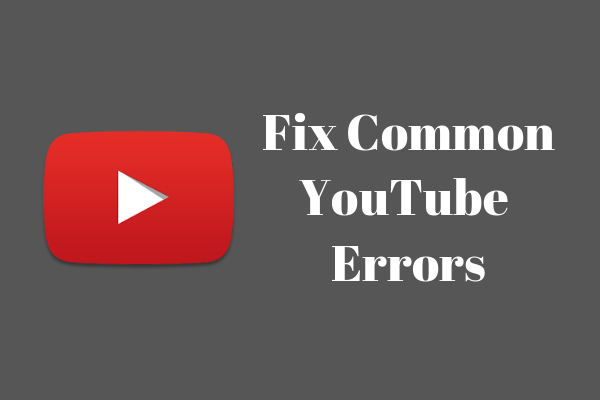
YouTube لا يعمل: الأخطاء والحلول
هناك العديد من أنواع الأخطاء التي يمكن أن تحدث في أي وقت تقريبًا و YouTube قد تتوقف عن العمل. لمساعدتك ، قمنا بتجميع الأخطاء الأكثر شيوعًا وحلولها أدناه. فقط ابحث عن الخطأ المعين الذي تحصل عليه YouTube، وإصلاحه بسهولة.
خطأ 1: حدث خطأ ، يرجى المحاولة مرة أخرى في وقت لاحق
هذا هو الخطأ الأكثر شيوعا على YouTube. حاولت تشغيل مقطع فيديو ويظهر هذا الخطأ. في الغالب يمكن إصلاح هذه المشكلة عن طريق تحديث الصفحة. لكن إذا لم يحل مشكلتك ، فاتبع هذه الطرق وخطواتها.
الحل 1: يمكنك إصلاح الخطأ أعلاه عن طريق مسح ذاكرة التخزين المؤقت وملفات تعريف الارتباط والمحفوظات وملفات الإنترنت المؤقتة. يمكن القيام بذلك بسهولة باتباع الخطوات أدناه.
الخطوة 1. انتقل إلى إعدادات المتصفح الخاص بك.
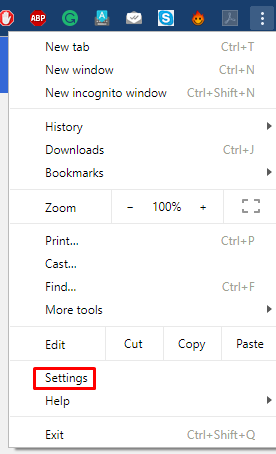
الخطوة 2. انقر فوق خيارات متقدمة.
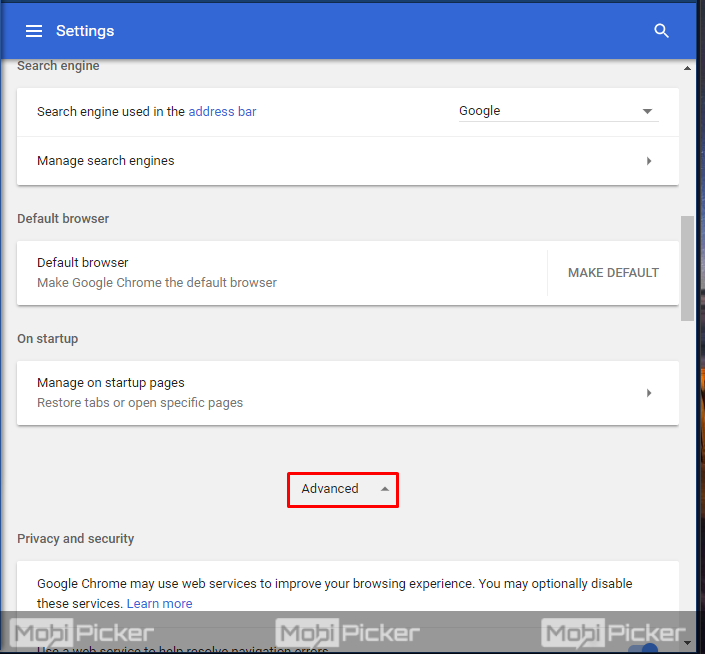
الخطوة 3. ابحث عن محو بيانات التصفح ، وانقر عليها.
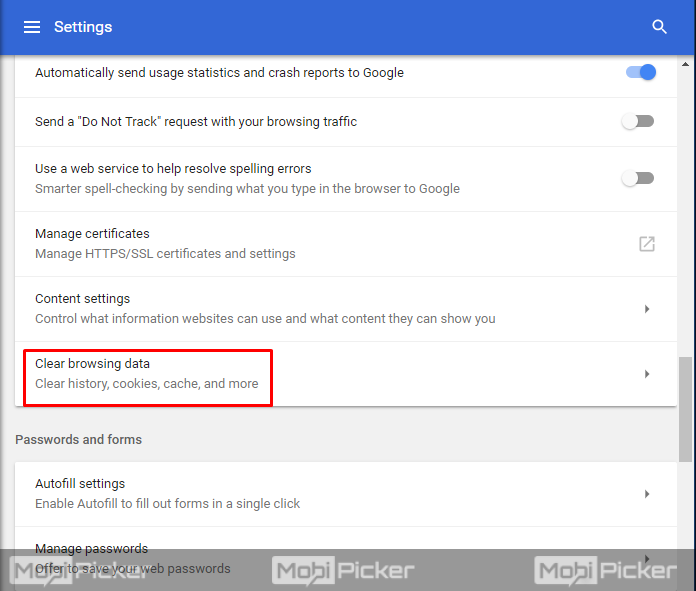
الخطوة 4. الآن ، ضع علامة على المربعات الموجودة أمام محفوظات الاستعراض والصور والملفات المخزنة مؤقتًا وملفات تعريف الارتباط وبيانات الموقع الأخرى. انقر على بيانات التصفح الواضح بعد تحديد المربعات.

الحل 2: ما عليك سوى إيقاف الفيديو مؤقتًا وتغيير الدقة من الإعدادات على مشغل الفيديو.
الحل 3: تحديث الإضافات الخاصة بك. ببساطة انتقل إلى أدوات> ملحقات. الآن ، قم بإلغاء تثبيت الإضافات وإعادة تثبيتها.
خطأ 2: رسالة خطأ مشغل الفيديو
هذه قضية أخرى شائعة في YouTube. يحدث هذا عادة بسبب سرعة الإنترنت الضعيفة ، أو إذا كان الفيديو يتم تحديثه أو حذفه. إذا YouTube لا يعمل بسبب مشغل الفيديو ، يمكنك تجربة الإصلاحات التالية:
الحل 1: قم بتحديث الصفحة وحاول تشغيل الفيديو.
الحل 2: أعد تحميل الصفحة بعد 30 دقيقة.
الحل 3: أغلق كل علامة تبويب أخرى. يمكن أن تسبب علامة التبويب عدم الاستجابة هذه المشكلة.
الحل 4: تحديث Flash Player لمتصفحك. ما عليك سوى الانتقال إلى موقع Flash Player وتحديثه.
الحل 5: جرب متصفح آخر. قد تكون المشكلة في متصفحك. إذا كان الفيديو يعمل بشكل جيد في متصفح آخر ، فعليك مسح ذاكرة التخزين المؤقت للمتصفح الذي لا يعمل لديك. يمكنك مسح ذاكرة التخزين المؤقت باتباع الخطوات الموضحة في الخطأ 1 أعلاه.
خطأ 3: الفيديو لا يتم تشغيل YouTube
عدة مرات ، عند تشغيل الفيديو على YouTube ولا يتوفر سوى الصوت بدون فيديو. جرب هذه الطرق لحل هذه المشكلة:
الحل 1: انتقل إلى برنامج Adobe Flash Player هذا موقع الكتروني وتعطيل تسريع الأجهزة. للقيام بذلك، اتبع الخطوات التالية:
الخطوة 1. انقر بزر الماوس الأيمن على شعار Flash ، وانتقل إلى الإعدادات.
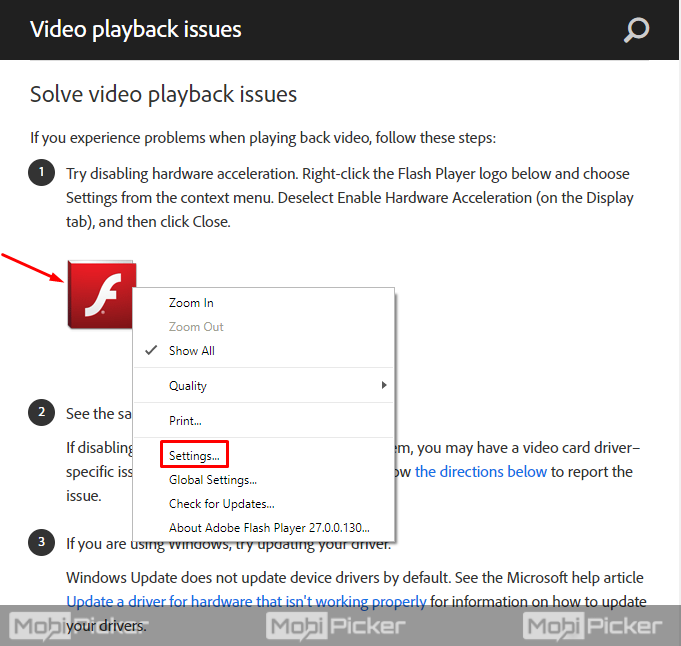
الخطوة 2. انتقل إلى علامة التبويب الأولى (العرض) ، وقم بإلغاء تحديد تمكين تسريع الأجهزة.
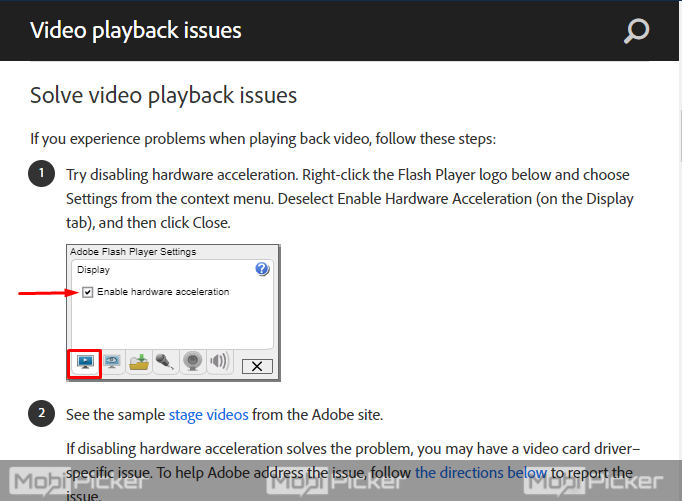
الحل 2: قم بتحديث برنامج تشغيل بطاقة الرسومات الخاصة بك. هيريس كيفية القيام بذلك:
الخطوة 1. انقر بزر الماوس الأيمن فوق قائمة ابدأ واختر إدارة الأجهزة.

الخطوة 2. قم بتوسيع محولات العرض وانقر بزر الماوس الأيمن على اسم بطاقة الرسومات الخاصة بك. حدد تحديث برنامج التشغيل.
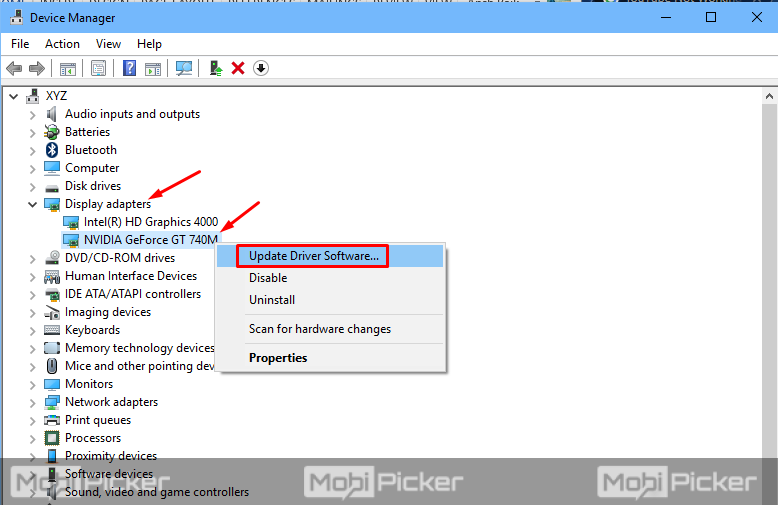
الخطوة 3. في مربع الحوار التالي ، حدد البحث تلقائيًا عن برنامج التشغيل المحدث واتبع الإرشادات التي تظهر على الشاشة.
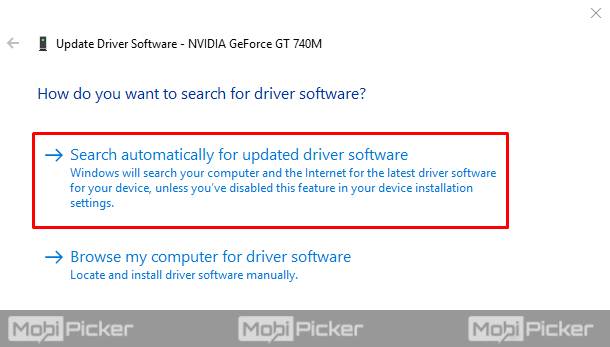
الخطوة 4. أعد تشغيل الكمبيوتر بعد اكتمال العملية.
خطأ 4: الصوت لا يتم تشغيل YouTube
تمامًا مثل الإصدار السابق ، يتم تشغيل الفيديو في بعض الأحيان بدون صوت. إصلاح هذه المشكلة باتباع الحلول.
الحل 1: تحقق من حجم مكبر الصوت وحجم جهاز الكمبيوتر الخاص بك. أيضا ، والتحقق من مستوى الصوت على YouTube مشغل فديوهات.
الحل 2: أعد تشغيل المتصفح وحاول تشغيل الفيديو مرة أخرى.
الحل 3: قد يحدث الخطأ أيضًا بسبب الإصدار الأقدم من Flash player. ما عليك سوى الانتقال إلى موقع Flash Player وتحديثه.
الحل 4: من الممكن أن يقوم برنامج مكافحة الفيروسات الخاص بك بحظر YouTube الفيديو من اللعب بشكل صحيح. نوصيك بتعطيل برنامج مكافحة الفيروسات لفترة من الوقت ، ثم إعادة المحاولة. إذا كنت تستخدم Avast ، فإليك كيفية تعطيل Avast.
خطأ 5: YouTube توقف الفيديو أو مخازن الكثير
يحدث هذا في الغالب بسبب اتصال إنترنت خاطئ أو مستعرض تالف. اتبع هذه الإصلاحات لحلها:
الحل 1: حاول تشغيل الفيديو في متصفح آخر. إذا كان يعمل بشكل جيد ، فقم بمسح ذاكرة التخزين المؤقت وحاول مرة أخرى. إذا كان لا يزال لا يعمل ، فقد تحتاج إلى إعادة تثبيت المتصفح.
الحل 2: قد يحدث الخطأ أيضًا بسبب ضعف الاتصال بالإنترنت. إذا كنت تستخدم اتصال Wi-Fi ، إذا كان ذلك متاحًا ، فانتقل إلى اتصال كبل.
الحل 3: إذا كانت Wi-Fi هي الخيار الوحيد ، فقم بإيقاف تشغيل جهاز التوجيه الخاص به ثم أعد تشغيله مرة أخرى بعد 30 ثانية. حاول الآن تشغيل الفيديو ومعرفة ما إذا كان يعمل.
خطأ 6: أشرطة سوداء على YouTube فيديو
إذا كنت تشاهد أشرطة سوداء على الفيديو ، سواء كانت أفقية أو رأسية ، فقم بإيقاف الفيديو. عرض فيديو بهذا الخطأ ليس جيدًا للعيون. يحدث هذا الخطأ بسبب خطأ القائم بالتحميل. عندما لا يكون حجم الفيديو مطابقًا لمتطلبات YouTube، بعد ذلك يحدث. في مثل هذه الحالات ، يجب أن تحاول البحث عن مقاطع فيديو أخرى لنفس الموضوع.
خطأ 7: هذا الفيديو غير متوفر في بلدك
لا تجعل العديد من مستخدمي YouTube مقاطع الفيديو الخاصة بهم متاحة لجميع البلدان. يمكن لمالكي الفيديو تحديد هذه التفاصيل أثناء التحميل. يفعلون هذا عادة بسبب مشاكل مع حقوق الترخيص. YouTube يمكن أيضًا حظر مقاطع فيديو معينة تعرض محتوى مخالفًا للقانون المحلي لبلدك. إليك كيفية إصلاح "هذا الفيديو غير متوفر في بلدك".
خطأ 8: فلاش لاعب أو خطأ جافا سكريبت
إذا YouTube لا يعمل بسبب رسالة الخطأ "مرحبًا ، إما أن JaveScript متوقف عن التشغيل أو إصدار قديم من Macromedia’s Flash Player. الحصول على أحدث مشغل الفلاش، "يمكنك إصلاحه عن طريق تحديث مشغل الفلاش أو تمكين JavaScript في متصفحك. يمكن تحديث Flash Player بمجرد زيارة Adobe Flash لاعب وتحديثه. يمكن تمكين جافا سكريبت باتباع الخطوات التالية:
الخطوة 1. انتقل إلى إعدادات Chrome.
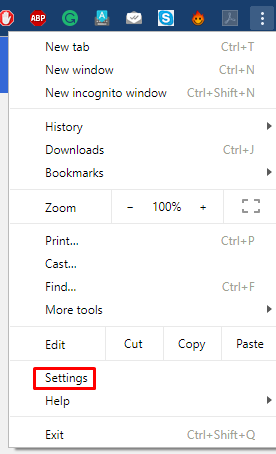
الخطوة 2. انقر فوق "خيارات متقدمة".
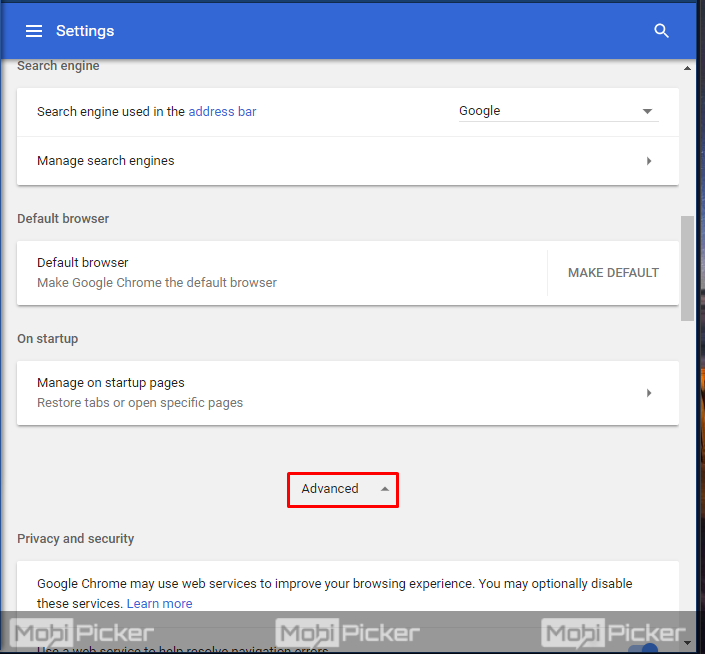
الخطوة 3. تحت الخصوصية والأمان ، افتح إعدادات المحتوى.
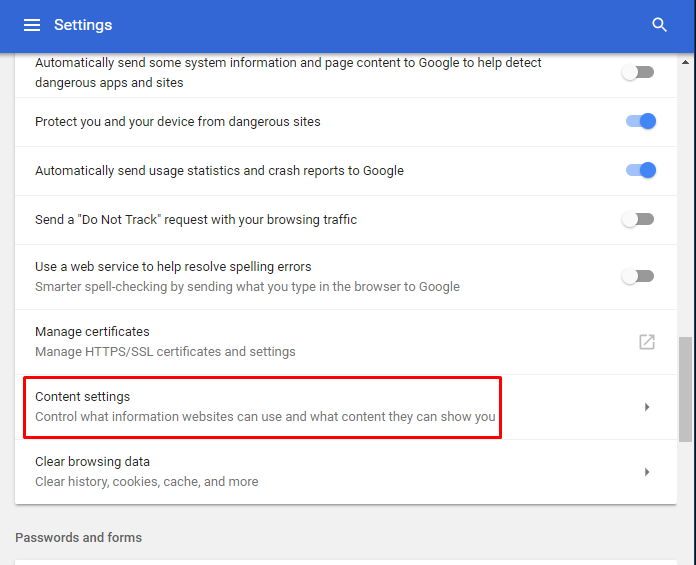
الخطوة 4. ابحث عن JavaScript ، وانقر فوقه واختر المسموح به.
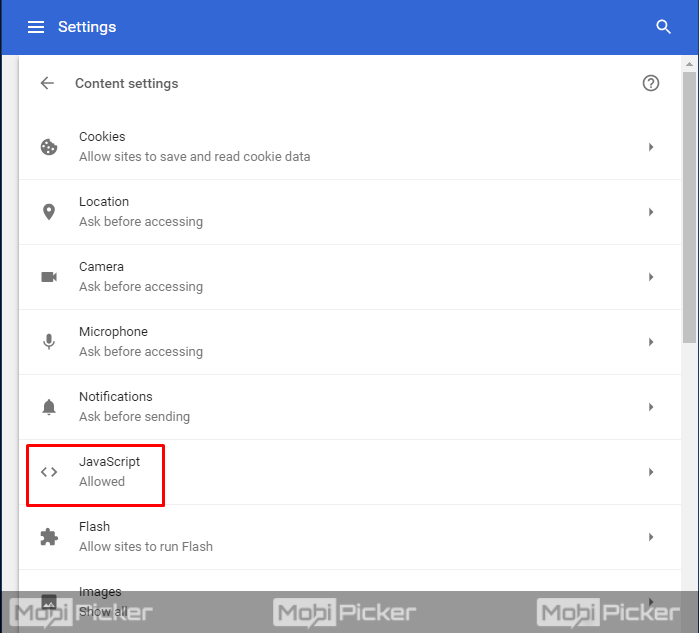
خطأ 9: YouTube التطبيق لا يعمل
إذا YouTube التطبيق لا يعمل على هاتفك الذكي / جهازك اللوحي ، فإن أفضل حل هو تحديث التطبيق. إذا لم يكن هناك تحديث جديد متاح ، فحاول إعادة تثبيت التطبيق ومحاولة تشغيل مقاطع الفيديو. يمكنك أيضا مسح YouTube ذاكرة التخزين المؤقت للتطبيق من خلال الانتقال إلى الإعدادات> التطبيقات> YouTube.
استنتاج
YouTube يستخدم لمشاهدة مقاطع الفيديو ومقاطع الفيديو والمقاطع التلفزيونية ومقاطع الفيديو والأفلام الوثائقية والبث المباشر والتسجيلات الصوتية ومحتوى تدوين الفيديو. تقريبا كل نوع من الفيديو متاح على ذلك. الحصول على الأخطاء في YouTube لم يعد بإمكانك منعك من مشاهدة مقاطع الفيديو. نأمل أن نتمكن من إصلاح الأخطاء التي تلقيتها على YouTube. إذا YouTube لا تزال لا تعمل من أجلك ، أخبرنا بمشكلتك في التعليقات.
تحقق أيضا: YouTube خطأ 400
